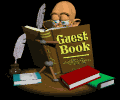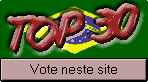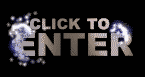10 Dicas para o Windows - Parte 7
terça-feira, 18 de setembro de 2007
Habilitando o Auto-arranjo para Pastas
Para configurar uma pasta com a opção Autoorganizar:
- Abra a pasta desejada.
-
No menu Exibir, selecione Organizar Ícones.
- Escolha como deseja organizar os ícones (por Nome, Tamanho, etc.).
- Retorne ao menu Exibir > Organizar Ícones e selecione Autoorganizar.
- Pressione Ctrl enquanto fecha a janela.
Essa configuração manterá o Autoorganizar habilitado para a pasta.
Alterando o Padrão de Organização
Se quiser mudar o padrão de organização (por exemplo, para Tamanho ou Nome), siga os mesmos passos acima e ajuste a configuração antes de ativar o Autoorganizar.
Desativando a Animação de Janelas
Para desativar a animação exibida ao minimizar ou maximizar janelas:
-
Abra o Regedit:
- Pressione
Win + R, digiteregedite pressione Enter.
- Pressione
-
Navegue até a chave:
HKEY_CURRENT_USER\Control Panel\Desktop\WindowMetrics -
No painel direito:
- Clique com o botão direito em um espaço vazio e selecione Novo > Valor da Cadeia.
- Renomeie o novo valor para
MinAnimate.
-
Clique duas vezes em
MinAnimatee insira:- 0 para desativar a animação.
- 1 para ativar a animação.
- Feche o Regedit, encerre os programas abertos e reinicie o computador para aplicar a alteração.
Personalizando o Menu "Enviar Para" no Explorer
O menu Enviar Para permite enviar arquivos rapidamente para locais ou programas específicos. Para personalizá-lo:
-
Navegue até a pasta:
C:\Windows\SendTo -
Arraste atalhos de diretórios ou programas para esta pasta.
- Exemplos úteis incluem atalhos para Bloco de Notas, WinZip ou diretórios frequentemente usados.
Os itens adicionados aparecerão no menu Enviar Para quando você clicar com o botão direito em um arquivo.
Acelerando a Taxa de Atualização (Refresh) do Windows
O Windows geralmente exige pressionar F5 para atualizar o conteúdo de uma janela. Para configurar a atualização automática:
-
Abra o Regedit:
- Pressione
Win + R, digiteregedite pressione **Enter`.
- Pressione
-
Navegue até a chave:
HKEY_LOCAL_MACHINE\System\CurrentControlSet\Control\Update - No painel direito, clique com o botão direito no valor Update e selecione Modificar.
- Altere o valor de
01para00. - Clique em OK e reinicie o Windows para que as alterações tenham efeito.
Atualizando o Registro sem Reiniciar o Sistema
Para aplicar alterações no Registro do Windows sem precisar reiniciar:
- Pressione Ctrl + Alt + Del e abra o Gerenciador de Tarefas.
- Na lista de tarefas, selecione Explorer e clique em Finalizar Tarefa.
- Quando o Windows perguntar se deseja desligar, clique em Não.
- No próximo menu, clique em Terminar Tarefa.
O Explorer será reiniciado automaticamente, atualizando o registro.
Usando Nomes Longos no Prompt do DOS
No Prompt do DOS, você pode acessar pastas e arquivos com nomes longos, desde que eles sejam colocados entre aspas. Por exemplo:
dir "Arquivos de Programas"Isso permite navegar e usar nomes que excedam o limite padrão do DOS.
Mapeando Sistemas Remotos como Discos de Rede
Se você utiliza TCP/IP para acessar servidores FTP frequentemente, pode mapeá-los como discos de rede:
-
Localize o arquivo
LMHOSTS.SAMno diretório:C:\Windows - Faça uma cópia do arquivo
LMHOSTS.SAMe renomeie-a paraLMHOSTS. -
Edite o arquivo
LMHOSTScom um editor de texto, como o Bloco de Notas, e adicione a seguinte linha:198.105.232.1 msftp #FTP da Microsoft- Substitua
198.105.232.1pelo IP do servidor desejado. - O símbolo
#indica o início de um comentário.
- Substitua
Agora, o local será tratado como um disco de rede, facilitando o acesso.
Aumentando o Tamanho da Barra de Tarefas
A Barra de Tarefas pode ser redimensionada como qualquer outra janela:
- Posicione o cursor do mouse na borda superior da Barra de Tarefas até que ele mude para o formato de seta vertical (Norte-Sul).
- Clique e arraste para cima para aumentar ou para baixo para diminuir a barra.
Isso ajuda a organizar melhor os ícones e as janelas abertas.
Obtendo o Caminho (Path) de um Ícone
Para descobrir rapidamente o caminho de um arquivo ou atalho:
- Arraste o ícone diretamente para uma janela do Prompt do DOS.
- O caminho completo será exibido no prompt.
Essa dica é útil para localizar rapidamente o diretório de arquivos ou programas.
Gerenciando a Lista de Documentos Recentes
A lista do menu Documentos Recentes pode ser modificada acessando a subpasta Recent dentro do diretório do Windows:
-
Navegue até o diretório:
C:\Windows\Recent - Exclua ou modifique os atalhos de arquivos conforme necessário.
Essa dica é útil para limpar ou organizar a lista de documentos recentes exibida no menu Iniciar.
Abrindo e Fechando Múltiplas Janelas
Ao navegar por várias pastas no Meu Computador, pode ser cansativo abrir e fechar janelas individualmente. Aqui estão algumas formas de simplificar essa tarefa:
Abrir na Mesma Janela
- Mantenha pressionada a tecla Ctrl.
- Clique duas vezes na pasta desejada.
Fechar Todas as Janelas de Uma Ramificação
- Mantenha pressionada a tecla Shift.
- Clique no botão Fechar (X) da última janela aberta.
Todas as janelas pertencentes à mesma ramificação serão fechadas simultaneamente.
Iniciando Programas Automaticamente
No Windows 95, é possível configurar a inicialização automática de programas:
- Clique com o botão direito no botão Iniciar e selecione Abrir.
- Na janela que aparece, clique duas vezes na pasta Programas e, em seguida, na subpasta Iniciar.
- Localize o ícone do programa que deseja iniciar automaticamente.
- Copie o ícone e cole-o na pasta Iniciar.
Na próxima vez que o Windows for iniciado, o programa será executado automaticamente.
Transformando Bitmap em Ícone
Você pode usar um arquivo BMP (bitmap) como ícone, mas apenas para atalhos. Não é possível alterar o ícone de arquivos executáveis, dispositivos ou pastas originais.
Como Fazer
- Escolha o atalho cujo ícone deseja modificar.
- Clique com o botão direito no atalho e selecione Propriedades.
- Na janela Propriedades, clique na aba Atalho e, em seguida, no botão Alterar Ícone.
- Na tela que aparece, clique em Procurar e selecione Todos os Arquivos como tipo de arquivo.
- Navegue até o diretório onde o arquivo BMP está localizado.
- Clique duas vezes no arquivo desejado.
- Clique em OK, depois em Aplicar, e finalize clicando em OK.
Essa funcionalidade é ideal para personalizar atalhos, como usar o logotipo da empresa como ícone de um programa específico.
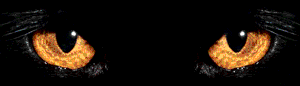
Estou de olho em você!!!
Vote na minha HomePage
![]()
|
|
|
|
Copyright © 2007 - 2008 Victor Ferreira |